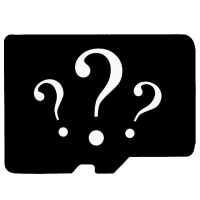Informácie za letu
Základné nastavenia aplikácie DJI Fly sme si prešli v prvej časti seriálu, tento krát sa pozrieme na informácie ktoré môžeme sledovať za letu. V seriáli je síce opisovaný dron DJI Mini 3 Pro v súprave s ovládačom DJI RC so vstavaným displejom, väčšina rád je však aplikovateľná aj na iné modely DJI. Treba vedieť že drony DJI sú zviazané s cloudovým účtom používateľa, ktorý musí byť zadaný v diaľkovom ovládači alebo smartfóne (podľa typu ovládača). Pod svojím účtom môžete mať, samozrejme, viacero dronov.
Obrazovka ovládača počas letu zobrazuje viac dôležitých informácií, s ktorými by každý pilot dronu mal vedieť pracovať. Poďme sa teda na ne pozrieť.

Vľavo od okraja je zobrazený aktuálny letový mód, väčšinou asi budete lietať v N (teda normal) Mode. V ňom lieta dron dostatočne rýchlo, pričom však umožňuje jemné ovládanie, ktoré potrebujete pri natáčaní. Tento mód je takisto najvhodnejší, ak sa s dronom iba učíte lietať.
Letové módy sa prepínajú posuvným prepínačom v strede ovládača. Ďalší je C Mode (Cinema mode). Ten, ako názov napovedá, je určený na filmovanie scén, kde potrebujete plynulé pohyby. Dron je menej citlivý na pohyb joystickov a všetky prechody a obrátky prebiehajú podstatne pomalšie a plynulejšie. Tento mód oceníte aj pri filmovaní v uzavretých priestoroch, kde musíte oblietavať prekážky. Posledný je S Mode (Sport Mode). Pri ňom dron lieta maximálnou rýchlosťou a na povely joystickmi reaguje veľmi citlivo. Tento režim nie je vhodný pre začiatočníkov a treba pri ňom počítať s kratším časom letu. Treba tiež myslieť na to že v tomto režime sa vypína systém vyhýbania sa prekážkam, takže pri lietaní musíte byť obozretnejší.
Druhá pozícia na ľavej strane je vyhradená zobrazeniu prevádzkových informácií a upozornení. Zobrazujú sa tu upozornenia, ak nie ste spojení s dronom, ak ste v neletovej zóne, ak nemáte signál GPS a veľa ďalších. Za letu tu svieti biely nápis In flight. Ak je zobrazené niečo iné, venujte tomu pozornosť!
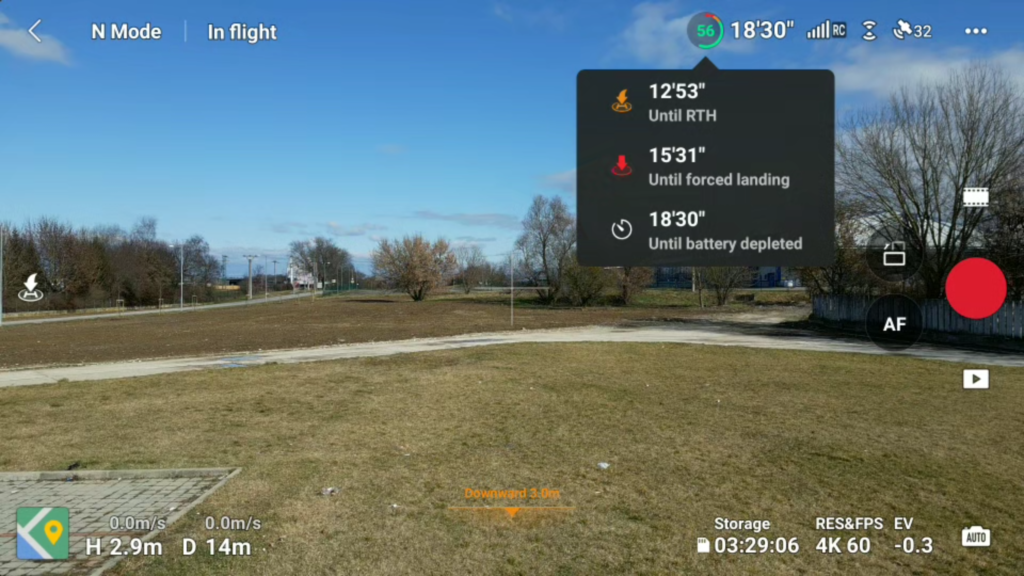
V pravom rohu sa zobrazujú informácie o stave batérie, zostatkovom čase letu a úrovni signálov. Farebné koliesko zobrazuje vnútri zostávajúcu kapacitu batérie v percentách a farebný graf zobrazuje zostatok batérie zelenou zónou. Vedľa nájdete zostatok času činnosti batérie do úplného vybitia. Keď sa kolieska dotknete, zobrazia sa tri zostatkové časy batérie.

Prvý je čas do spustenia režimu automatického návratu RTH (Return To Home). Po tomto čase sa automaticky spustí režim návratu, dron vystúpi do prednastavenej výšky, vráti sa na miesto pristátia a automaticky pristane. Tento režim môžete prerušiť tlačidlom Home/Pause na ovládači alebo podržaním ikonky návratu vľavo na displeji. Ak je však dron vo väčšej vzdialenosti alebo je veterné počasie, neodporúčame to, nemusel by doletieť späť.
Druhý údaj zobrazuje čas do automatického núdzového pristátia. Ak ste ignorovali čas do návratu, pokiaľ batéria dôjde na túto úroveň v červenom poli, dron automaticky pristane tam, kde je. To, samozrejme, znamená, že môže skončiť na strome alebo na nejakej budove. Preto, ak sa kapacita batérie blíži k červenému políčku a dron je ešte ďalej od vášho stanovišťa, snažte sa ho dostať na voľné priestranstvo, kde bude môcť núdzovo pristáť.
Posledná hodnota zobrazuje čas do úplného vypnutia dronu. Pokiaľ dron núdzovo pristane alebo havaruje, môžete ho vďaka tomu nájsť.
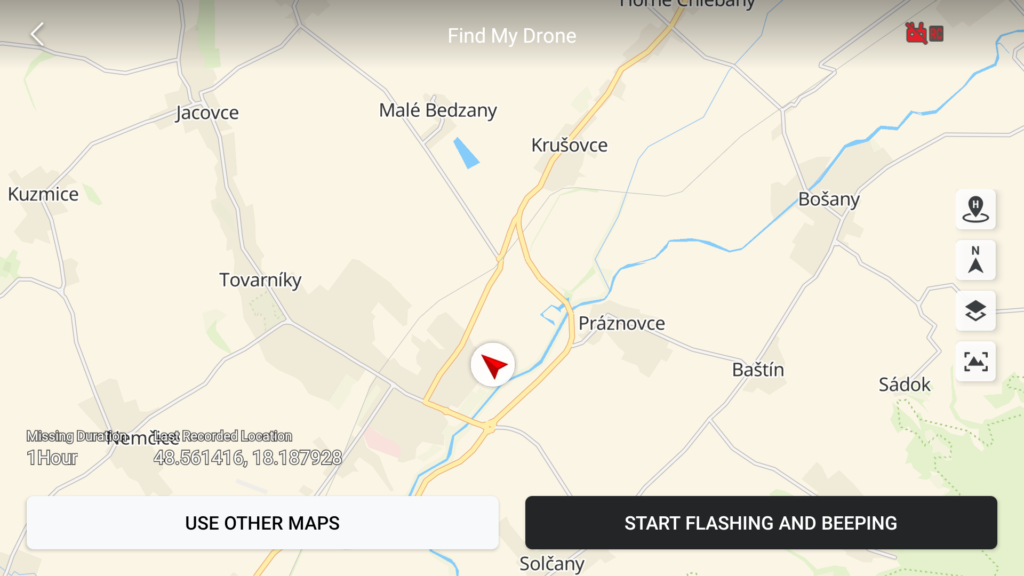
Postup na vyhľadanie strateného dronu DJI:
- V ľavom hornom rohu stlačte šípku.
- V spodnej časti prejdite na váš profil – Profile.
- Zvoľte Find My Drone – na mape sa zobrazí poloha dronu. Skúste sa k nemu čo najviac priblížiť podľa mapy.
- Keď ste v jeho blízkosti, zvoľte v spodnej časti Start Flashing and Beepin,“ dron bude blikať a pípať, aby ste ho ľahšie našli.
V pravom rohu displeja nájdete ďalej:
Ukazovateľ úrovne RC signálu, teda signálu diaľkového ovládača. Ten je užitočný pri lete na väčšiu vzdialenosť, keď vidíte, že symbol svieti na oranžovo, signál už je slabý a v daných podmienkach sa dostávate na okraj dosahu. To isté môže signalizovať, aj keď sa dostanete do oblasti s veľkým rušením.
Ukazovateľ činnosti senzorov prekážok. V športovom režime alebo v prípade, že senzory nie sú schopné snímať prekážky, svieti na červeno, v tom prípade dávajte pozor na prekážky. Pri štarte vždy svieti na červeno, ale po štarte by sa mal rozsvietiť na bielo.
Ďalej je tu ukazovateľ množstva satelitov, ktoré dron prijíma. Čím viac, tým je navigácia presnejšia. Po rozkliknutí ikonky sa zobrazí presnejší ukazovateľ RC signálu aj množstva satelitov.
Celkom vpravo hore symbol troch bodiek označuje vstup do hlavného menu.
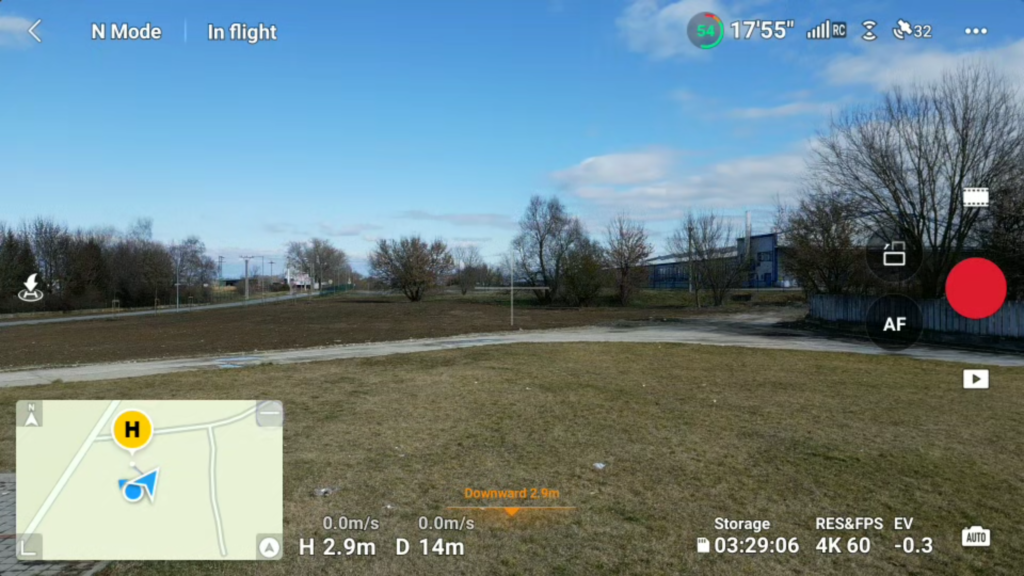
Vľavo v strede sa zobrazuje ikonka štartu a pristátia. Ak je dron na zemi, jej podržaním automaticky vyštartuje, ak je vo vzduch, spustí automatické pristátie.
V ľavom dolnom rohu sa zobrazujú navigačné informácie. Keď kliknete na ikonu mapy, zobrazí sa okno s malou orientačnou mapou, na ktorej je vyznačená vaša poloha aj poloha dronu. Pri drone je naznačený aj smer, kam mieri. To vám môže pomôcť rýchlo sa zorientovať. Mapa má v rohoch ovládacie symboly. Vľavo hore určujete jej zemepisnú orientáciu, či bude vrch na sever alebo kam sa pozeráte. Pravý horný roh zmení mierku a pravý dolný zobrazí trasu. Poklepaním na mapu ju zväčšíte na celú obrazovku a vľavo bude malé okno s náhľadom kamery. Vľavo dole mapu schováte.
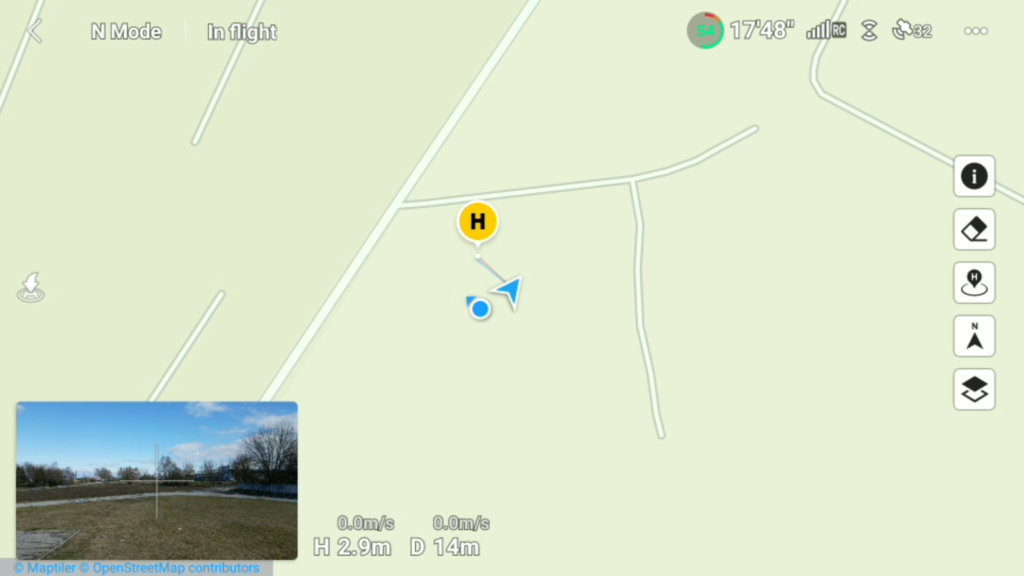
Vedľa sa nachádza ukazovateľ výšky nad terénom a vzdialenosti od vás. Nad nimi sú ukazovatele rýchlosti stúpania a horizontálnej rýchlosti v m/s.
V strede dole sa zobrazujú údaje výšky nad terénom v malých výškach. Čím je výška menšia tým sa farba symbolu viac blíži do červenej.
V pravom dolnom rohu nájdete ukazovateľ zostávajúcej kapacity pamäťovej karty, informácia o zvolenom videorežime, nastavenie korekcie expozície EV a tlačidlo na vyvolanie menu videorežimov. V defaultnom nastavení je zvolená expozičná automatika. Po rozkliknutí môžete nastavovať ručne expozičné hodnoty.
Pravá stredná časť displeja patrí ovládaniu filmovania, fotenia a prehrávania súborov. Bližšie o voľbách a nastaveniach v tejto časti si povieme v ďalších dieloch seriálu.